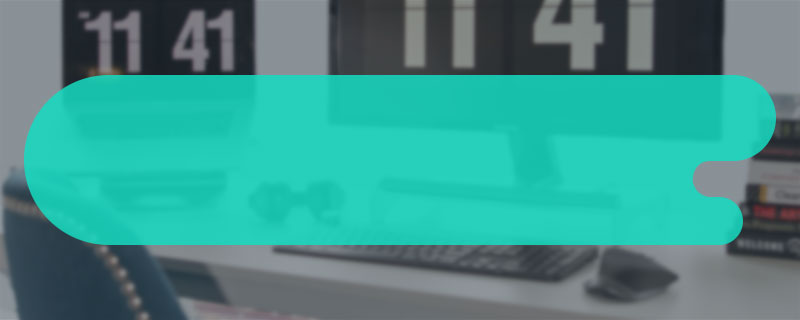在Excel打印的时候往往会有不同的需求,比如表格中有很多数据内容,但是只需要对其中的一部分进行打印,这就涉及到了打印区域的设置。 Excel打印的时候一定要注意打印区域的设置。

一、设置打印区域的方法步骤:
1. 将Excel表格打开。拖动鼠标,将需要打印的内容全部选中。然后移动鼠标的光标在上方菜单栏中找到页面布局这一选项。点击一下页面布局选项,在弹出的选项当中选择打印区域。
2. 在下拉的菜单栏当中找到设置打印区域的按钮,点击一下进入打印区域的设置页面。
3. 在键盘上按下快捷Ctrl+P,这样就能够进入打印预览的界面。页面的右侧预览框中就会显示出,之前所选中的那部分内容。如果正是自己所需要打印的这部分内容,直接点击打印按钮。就能够将这部分内容打印出来。
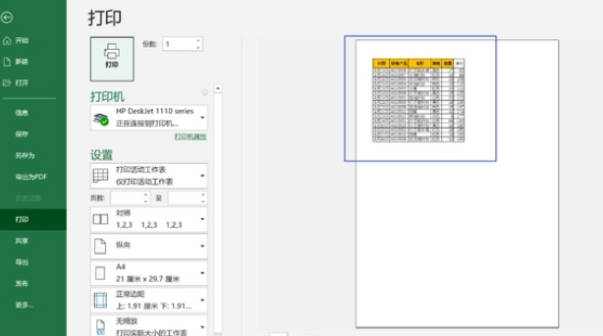
二、忽略打印区域:
1. 打印区域设置完成之后。进入打印预览界面,想要将整个工作表全部打印。最为常见的方法就是直接先返回工作表,将前面所设置的打印区域取消,然后再打印。
2. 也可以通过点击设置按钮。点击一下打印活动工作表这一按钮。在下拉的菜单当中,找到忽略打印区域这一选项,直接点击一下。右侧的预览栏中就会显示整个工作表,而忽略掉之前所选中的打印区域。

三、选定打印区域的方法:
1. 在Excel打印的时候,如果只需要打印表格中的一部分内容,则需要将Excel表格打开之后,将需要打印的这部分内容单独选中,然后进入打印的预览页面。
2. 进入打印预览界面之后,点击一下下方的第1个选项框,选择打印选定区域的按钮。在打印预览的框中就会显示出工作表中已经选好的内容,直接点击打印按钮即可打印。